Piezīme.: Mēs vēlamies sniegt jums visjaunāko palīdzības saturu jūsu valodā, cik vien ātri to varam. Šī lapa ir tulkota automatizēti, un tajā var būt gramatiskas kļūdas un neprecizitātes. Mūsu nolūks ir šo saturu padarīt jums noderīgu. Vai lapas lejasdaļā varat mums pavēstīt, vai informācija jums noderēja? Ērtai atsaucei šeit ir šis raksts angļu valodā .
Lapu skatītāja tīmekļa daļu varat izmantot klasisko SharePoint lapā rāda tīmekļa lapu, failu vai mapi. Jūs ievadiet hipersaiti, faila ceļu vai mapes ceļu, lai izveidotu saiti uz saturu.
Piezīmes.:
-
Lapu skatītāja tīmekļa daļu var lietot tikai pārlūkprogrammā, kas atbalsta HTML IFRAME elementu.
-
Lai parādītu failu vai mapi, ir nepieciešama programma Microsoft Internet Explorer.
Lapu skatītāja tīmekļa daļu var izmantot tālāk norādītajiem mērķiem.
-
Lai parādītu izlases interneta ziņu avotu SharePoint lapas atvēlētajā ziņu apkopojuma daļā.
-
Lai serverī parādītu aktīvo darba grupu failu sarakstu, kuru vēlaties skatīt regulāri.
-
Lai parādītu bieži lietotu dokumentu vai izklājlapu.
Lai rediģētu lapu, jums ir jābūt vismaz grupas Noformētāji atļaujām, kas paredzētas šai vietnei.
-
Lapā, kuru vēlaties pievienot tīmekļa daļu lapas augšējā labajā stūrī atlasiet Rediģēt .
Piezīme.: Ja komanda Rediģēt ir atspējota, iespējams, jums nav lapas rediģēšanas atļauju. Sazinieties ar savu administratoru.
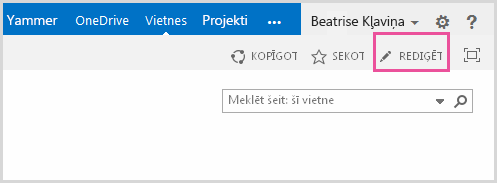
-
Atlasiet cilni Ievietot un pēc tam atlasiet Tīmekļa daļa.
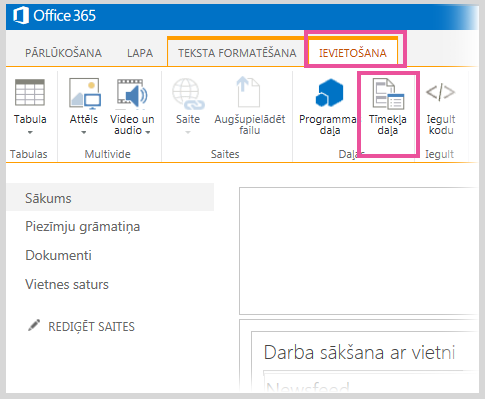
-
Sadaļā Kategorijas atlasiet kategoriju, piemēram, Multivide un saturs, atlasiet tīmekļa daļu, piemēram, Lapu skatītāja tīmekļa daļu un pēc tam atlasiet pievienot.
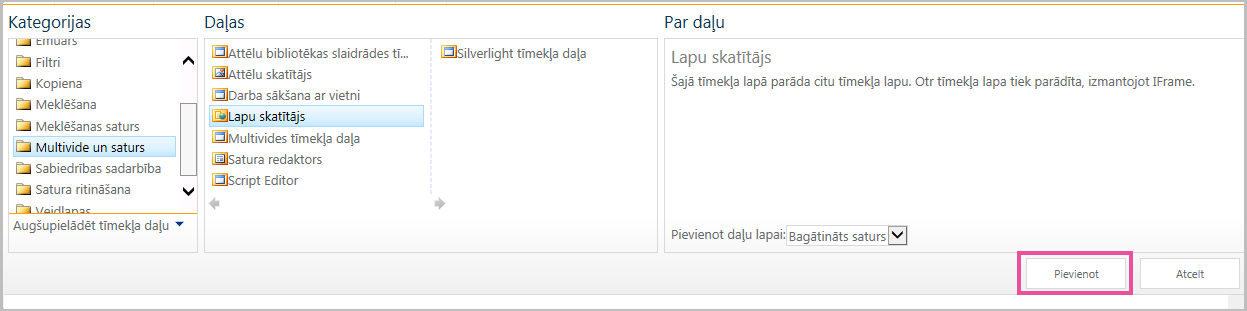
-
Kad esat pabeidzis rediģēt lapu, atlasiet Saglabāt.
Lai rediģētu lapu skatītāja tīmekļa daļas rekvizītus, rīkojieties, kā norādīts tālāk.
-
Ja jūs vēl neesat konfigurējis lapu skatītāja tīmekļa daļu, pirms saglabājat labojumiem, atlasiet Atvērt rīku rūti.
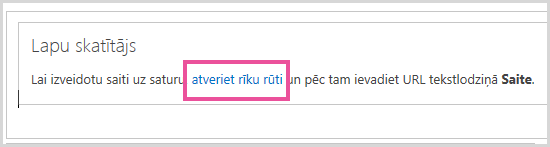
Tīmekļa daļas rekvizīti tiek parādīti rīku rūtī. Šādi apraksti var izmantot, lai palīdzētu PartWeb tīmekļa daļas pielāgoto rekvizītu konfigurēšana:
|
Rekvizīts |
Apraksts |
|
Grupa Tīmekļa lapa, Mape vai Fails |
Norāda satura veidu, kas jāparāda lapu skatītāja tīmekļa daļā. Atlasiet vienu no tālāk norādītajām opcijām.
|
|
Saite |
Norāda hipersaiti, mapi vai failu, lai saistītu ar saturu, kas jāparāda lapu skatītāja tīmekļa daļā.
|
Tīmekļa daļām ir kopēju rekvizītu kopa, kas kontrolē to izskatu, izkārtojumu un papildu raksturīgās iezīmes. Tīmekļa daļu rekvizītus var mainīt rīku rūtī.
Piezīme.: Rīku rūtī redzamie tīmekļa daļu kopējie rekvizīti var atšķirties no šajā sadaļā raksturotajiem rekvizītiem, un tam ir vairāki iemesli.
-
Tīmekļa daļas izstrādātājs varat izvēlēties nerādīt vienu vai vairākus no šiem vispārējiem rekvizītiem. Turklāt tīmekļa daļas izstrādātājs var izveidot un Rādīt papildu rekvizīti. Šos pielāgotos rekvizītus var nav norādītas rīku rūts izskatu, izkārtojumuvai papildu sadaļās.
-
Iespējams, tīmekļa daļas rekvizītus atspējo vai paslēpj atsevišķi atļauju un rekvizītu iestatījumi.
|
Rekvizīts |
Apraksts |
|
Virsraksts |
Norāda tīmekļa daļas virsrakstu, kas redzams tīmekļa daļas virsrakstjoslā. |
|
Augstums |
Norāda tīmekļa daļas augstumu. |
|
Platums |
Norāda tīmekļa daļas platumu. |
|
Papildelementu stāvoklis |
Norāda, vai lapā tiek parādīta visa tīmekļa daļa, kad lietotājs atver lapu. Pēc noklusējuma papildelementu stāvokļa iestatījums ir Parasts, un tiek parādīta visa tīmekļa daļa. Ja stāvokļa iestatījums ir Minimizēts, tiek parādīta tikai virsrakstjosla. |
|
Papildelementu tips |
Norāda, vai tiks parādīta tīmekļa daļas virsrakstjosla un ietvara apmale. |
|
Rekvizīts |
Apraksts |
|
Slēpts |
Norāda, vai tīmekļa daļa ir redzama, kad lietotājs atver lapu. Ja šī izvēles rūtiņa ir atzīmēta, tīmekļa daļa ir redzama tikai tad, ja lietotājs izstrādā lapas noformējumu un virsrakstam ir pievienots sufikss (Slēpts). Tīmekļa daļu var paslēpt. Piemēram, iespējams, vēlēsities to izmantot, lai nodrošinātu datus citas tīmekļa daļas vajadzībām, izmantojot tīmekļa daļu savienojumu, ja pašu tīmekļa daļu nevēlaties parādīt. |
|
Zona |
Norāda, kurā lapas daļā atrodas tīmekļa daļa. Piezīme.: Ja lietotājam nav atļaujas modificēt zonu, lapā esošās zonas nav norādītas sarakstā. |
|
Zonas indekss |
Norāda tīmekļa daļas pozīciju zonā, ja zonā ir vairāk par vienu tīmekļa daļu. Lai norādītu secību, tekstlodziņā ierakstiet pozitīvu veselu skaitli. Ja zonā esošās tīmekļa daļas ir sakārtotas no augšas uz leju, vērtība 1 nozīmē, ka tīmekļa daļa tiek parādīta zonas augšdaļā. Ja zonās esošās tīmekļa daļas ir sakārtotas no kreisās uz labo pusi, vērtība 1 nozīmē, ka tīmekļa daļa tiek parādīta zonas kreisajā pusē. Piemēram, pievienojot tīmekļa daļu tukšai zonai, kas izkārtota no augšas uz leju, zonas indekss ir 0. Pievienojot otro tīmekļa daļu zonas apakšā, tās zonas indekss būs 1. Lai pārvietotu otro tīmekļa daļu uz zonas augšpusi, ierakstiet 0 un pēc tam ierakstiet 1 pirmajai tīmekļa daļai. Piezīme.: Katrai zonā esošajai tīmekļa daļai ir nepieciešama unikāla zonas indeksa vērtība. Tāpēc, mainot pašreizējās tīmekļa daļas zonas indeksa vērtību, var tikt mainīta arī citu zonā iekļauto tīmekļa daļu zonas indeksa vērtība. |
Svarīgi!: Lai rīku rūtī skatītu sadaļu Papildu, nepieciešama atbilstoša atļauja.
|
Rekvizīts |
Apraksts |
|
Atļaut minimizēt |
Norāda, vai tīmekļa daļu var minimizēt. |
|
Aizvēršanas atļaušana |
Norāda, vai tīmekļa daļu var noņemt no lapas. |
|
Paslēpšanas atļaušana |
Norāda, vai tīmekļa daļa var būt slēpta. |
|
Atļaut mainīt zonu |
Norāda, vai tīmekļa daļu var pārvietot uz citu zonu. |
|
Atļaut savienojumus |
Norāda, vai tīmekļa daļa var piedalīties savienojumos ar citām tīmekļa daļām. |
|
Atļaut rediģēšanu personiskajā skatā |
Norāda, vai personiskajā skatā var modificēt tīmekļa daļas rekvizītus. |
|
Eksportēšanas režīms |
Norāda datu līmeni, ko atļauts eksportēt no šīs tīmekļa daļas. Atkarībā no konfigurācijas šis iestatījums var nebūt pieejams. |
|
Virsraksta URL |
Norāda vietrādi URL failam, kurā ir papildinformācija par tīmekļa daļu. Atlasot tīmekļa daļas virsrakstu, fails tiek parādīts atsevišķā pārlūkprogrammas logā. |
|
Apraksts |
Norāda ekrāna padomu, kas tiek parādīts, novietojot peles rādītāju uz tīmekļa daļas virsraksta vai tīmekļa daļas ikonas. Šī rekvizīta vērtību lieto, kad tiek meklētas tīmekļa daļas, izmantojot rīku rūts izvēlnes Atrast tīmekļa daļas komandu Meklēt. |
|
Palīdzības URL |
Norāda tā faila atrašanās vietu, kurā ir palīdzības informācija par tīmekļa daļu. Tīmekļa daļas izvēlnē atlasot komandu Palīdzība, palīdzības informācija tiek parādīta atsevišķā pārlūkprogrammas logā. |
|
Palīdzības režīms |
Norāda, kā pārlūkprogramma parādīs tīmekļa daļas palīdzības saturu. Atlasiet vienu no šīm opcijām. Modāls. Ja pārlūkprogrammā ir tāda iespēja, tiek atvērts atsevišķs pārlūkprogrammas logs. Pirms atgriešanās tīmekļa lapā lietotājam šis logs ir jāaizver. Bez režīma. Ja pārlūkprogrammā ir tāda iespēja, tiek atvērts atsevišķs pārlūkprogrammas logs. Pirms atgriešanās tīmekļa lapā lietotājam šis logs nav jāaizver. Šī ir noklusējuma vērtība. Naviģēt. Tīmekļa lapa tiek atvērta pašreizējā pārlūkprogrammas logā. Piezīme.: Lai arī pielāgotajās Microsoft ASP.NET tīmekļa daļās šis rekvizīts tiek atbalstīts, SharePoint palīdzības noklusējuma tēmas tiek atvērtas tikai atsevišķā pārlūkprogrammas logā. |
|
Kataloga ikonas attēla URL |
Norāda tā faila atrašanās vietu, kurā ir attēls, kas tīmekļa daļu sarakstā ir lietojams kā tīmekļa daļas ikona. Attēla lielumam ir jābūt 16 x 16 pikseļi. |
|
Virsraksta ikonas attēla URL |
Norāda tā faila atrašanās vietu, kurā ir attēls, ko lietot tīmekļa daļas virsrakstjoslā. Attēla lielumam ir jābūt 16 x 16 pikseļi. |
|
Importēšanas kļūdas ziņojums |
Norāda ziņojumu, kas tiek parādīts, ja, importējot tīmekļa daļu, rodas problēma. |
|
Mērķauditorijas |
Auditoriju var noteikt, izmantojot SharePoint grupu, adresātu sarakstu, drošības grupu vai globālo auditoriju. Tīmekļa daļas tiek rādītas tikai tām personām, kuras ir šeit norādīto auditoriju dalībnieki. |
Lapu skatītāja tīmekļa daļu saistītais saturs tiek nošķirts no pārējā lapas satura ar HTML IFRAME elementu. Lapu skatītāja tīmekļa daļa parāda saturu asinhroni no pārējā lapas. Tas nozīmē, ka varat skatīt un lietot citas tīmekļa daļas lapā, ja saite notiek ilgāks laiks, lai atgrieztu saturu.
Šis elements nodrošina, ka jebkurš HTML elements, kas lapu skatītāja tīmekļa daļā tiek rādīts kā saturs, nekonfliktē ar citiem HTML elementiem šajā lapā. Piemēram, ja lapā jau ir HTML FORM elements un arī saistītajā saturā ir HTML FORM elements, kas neatradās HTML IFRAME elementā, iespējams, lapa tiks rādīta nepareizi.
Lapu skatītāja tīmekļa daļu varat izmantot, lai parādītu:
-
Lai parādītu izlases interneta ziņu avotu SharePoint lapas atvēlētajā ziņu apkopojuma daļā.
-
Lai serverī parādītu aktīvo darba grupu failu sarakstu, kuru vēlaties skatīt regulāri.
-
Lai parādītu bieži lietotu dokumentu vai izklājlapu.
Lapu skatītāja tīmekļa daļu saistītais saturs tiek nošķirts no pārējā lapas satura, izmantojot HTML IFRAME elementu. Šis elements nodrošina, ka jebkurš HTML elements, kas tiek parādīta kā satura lapu skatītāja tīmekļa daļā nekonfliktē ar citiem HTML elementiem lapā. Piemēram, lapas jau var būt HTML FORM elements, un lapu var parādīt nepareizi, ja saistītajā saturā ir HTML FORM elements, kas nav HTML IFRAME elementā.
Lapu skatītāja tīmekļa daļa parāda saturu asinhroni no pārējās lapas. Tas nozīmē, ka lapā varat skatīt un lietot citas tīmekļa daļas, ja saitei ir vajadzīgs ilgāks laiks, lai atgrieztu saturu.
Lai rediģētu lapu, jums ir jābūt vismaz grupas Noformētāji atļaujām, kas paredzētas šai vietnei.
-
Lapā, lentē noklikšķiniet uz cilnes lapa un pēc tam noklikšķiniet uz Rediģēt komandas.
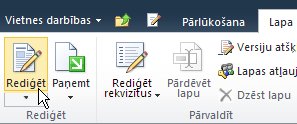
Piezīme.: Ja komanda Rediģēt ir atspējota, iespējams, jums nav lapas rediģēšanas atļauju. Sazinieties ar savu administratoru.
-
Noklikšķiniet lapā, kurā vēlaties pievienot tīmekļa daļu, noklikšķiniet uz cilnes Ievietot un pēc tam noklikšķiniet uz Citas tīmekļa daļas.
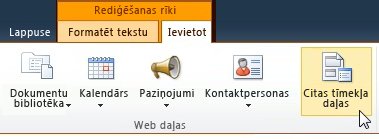
-
Sadaļā Kategorijas atlasiet kategoriju, piemēram, Multivide un saturs, atlasiet, ko vēlaties pievienot lapai, piemēram, Satura redaktoratīmekļa daļu un pēc tam noklikšķiniet uz pievienot.
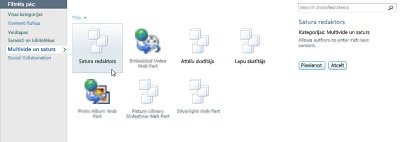
atlasot tīmekļa daļu, tiek rādīta informācija par tīmekļa daļu. -
Kad esat pabeidzis rediģēt lapu, noklikšķiniet uz cilnes Lapa un pēc tam uz Saglabāt.
Piezīmes.:
-
SharePoint Foundation 2010, lapu skatītāja tīmekļa daļa ir iekļauta kategorijā Multivide un saturs .
-
Microsoft SharePoint Server 2010lapu skatītāja tīmekļa daļa ir autorēšanas kategorijas.
-
Lai rediģētu lapu skatītāja tīmekļa daļas rekvizītus
-
Ja vēl neesat konfigurējis lapu skatītāja tīmekļa daļu lapu skatītāja tīmekļa daļas, noklikšķiniet uz Atvērt rīku rūti.
-
Norādiet uz tīmekļa daļu, noklikšķiniet uz lejupvērstās bultiņas un pēc tam noklikšķiniet uz Rediģēt tīmekļa daļu.
Tīmekļa daļas rekvizīti tiek parādīti rīku rūtī. Šādi apraksti var izmantot, lai palīdzētu tīmekļa daļas pielāgoto rekvizītu konfigurēšana.
|
Rekvizīts |
Apraksts |
|
Grupa Tīmekļa lapa, Mape vai Fails |
Norāda satura veidu, kas jāparāda lapu skatītāja tīmekļa daļā. Atlasiet vienu no tālāk norādītajām opcijām.
|
|
Saite |
Norāda hipersaiti, mapi vai failu, lai saistītu ar saturu, kas jāparāda lapu skatītāja tīmekļa daļā.
|
Tīmekļa daļai piemīt vispārēja rekvizītu kopa, kas nosaka to izskatu, izkārtojumu un papildu īpašības. Jūs mainīt rīku rūtī tīmekļa daļas rekvizītus.
Piezīme.: Rīku rūtī redzamie tīmekļa daļu kopējie rekvizīti var atšķirties no šajā sadaļā raksturotajiem rekvizītiem, un tam ir vairāki iemesli.
-
Lai rīku rūtī skatītu sadaļu Papildu, nepieciešama atbilstoša atļauja.
-
Tīmekļa daļas izstrādātājs varat izvēlēties nerādīt vienu vai vairākus no šiem vispārējiem rekvizītiem. Turklāt tīmekļa daļas izstrādātājs var izveidot un Rādīt papildu rekvizīti. Šos pielāgotos rekvizītus var nav norādītas rīku rūts izskatu, izkārtojumuvai papildu sadaļās.
-
Iespējams, tīmekļa daļas rekvizītus atspējo vai paslēpj atsevišķi atļauju un rekvizītu iestatījumi.
|
Rekvizīts |
Apraksts |
|
Virsraksts |
Norāda tīmekļa daļas virsrakstu, kas redzams tīmekļa daļas virsrakstjoslā. |
|
Augstums |
Norāda tīmekļa daļas augstumu. |
|
Platums |
Norāda tīmekļa daļas platumu. |
|
Papildelementu stāvoklis |
Norāda, vai lapā tiek parādīta visa tīmekļa daļa, kad lietotājs atver lapu. Pēc noklusējuma papildelementu stāvokļa iestatījums ir Parasts, un tiek parādīta visa tīmekļa daļa. Ja stāvokļa iestatījums ir Minimizēts, tiek parādīta tikai virsrakstjosla. |
|
Papildelementu tips |
Norāda, vai tiks parādīta tīmekļa daļas virsrakstjosla un ietvara apmale. |
|
Rekvizīts |
Apraksts |
|
Slēpts |
Norāda, vai tīmekļa daļa ir redzama, kad lietotājs atver lapu. Ja šī izvēles rūtiņa ir atzīmēta, tīmekļa daļa ir redzama tikai tad, ja lietotājs izstrādā lapas noformējumu un virsrakstam ir pievienots sufikss (Slēpts). Tīmekļa daļu var paslēpt. Piemēram, iespējams, vēlēsities to izmantot, lai nodrošinātu datus citas tīmekļa daļas vajadzībām, izmantojot tīmekļa daļu savienojumu, ja pašu tīmekļa daļu nevēlaties parādīt. |
|
Virziens |
Norāda teksta virzienu tīmekļa daļas saturu. Piemēram, arābu ir ar lasīšanas virzienu no labās uz kreiso valodu; Angļu un lielākā daļa citu Eiropas valodu ir no kreisās puses uz labo valodas. Šis iestatījums var nebūt pieejamas visu veidu tīmekļa daļu. |
|
Zona |
Norāda, kurā lapas daļā atrodas tīmekļa daļa. Piezīme.: Zonu, lapā netiks parādīta sarakstā, ja jums nav atļaujas modificēt zonu. |
|
Zonas indekss |
Norāda tīmekļa daļas pozīciju zonā, ja zonā ir vairāk par vienu tīmekļa daļu. Lai norādītu secību, tekstlodziņā ierakstiet pozitīvu veselu skaitli. Ja zonā esošās tīmekļa daļas ir sakārtotas no augšas uz leju, vērtība 1 nozīmē, ka tīmekļa daļa tiek parādīta zonas augšdaļā. Ja zonās esošās tīmekļa daļas ir sakārtotas no kreisās uz labo pusi, vērtība 1 nozīmē, ka tīmekļa daļa tiek parādīta zonas kreisajā pusē. Piemēram, pievienojot tīmekļa daļu tukšai zonai, kas izkārtota no augšas uz leju, zonas indekss ir 0. Pievienojot otro tīmekļa daļu zonas apakšā, tās zonas indekss būs 1. Lai pārvietotu otro tīmekļa daļu uz zonas augšpusi, ierakstiet 0 un pēc tam ierakstiet 1 pirmajai tīmekļa daļai. Piezīme.: Katrai zonā esošajai tīmekļa daļai ir nepieciešama unikāla zonas indeksa vērtība. Tāpēc, mainot pašreizējās tīmekļa daļas zonas indeksa vērtību, var tikt mainīta arī citu zonā iekļauto tīmekļa daļu zonas indeksa vērtība. |
|
Rekvizīts |
Apraksts |
|
Atļaut minimizēt |
Norāda, vai tīmekļa daļu var minimizēt. |
|
Aizvēršanas atļaušana |
Norāda, vai tīmekļa daļu var noņemt no lapas. |
|
Paslēpšanas atļaušana |
Norāda, vai tīmekļa daļa var būt slēpta. |
|
Zonas maiņas atļaušana |
Norāda, vai tīmekļa daļu var pārvietot uz citu zonu. |
|
Atļaut savienojumus |
Norāda, vai tīmekļa daļa var piedalīties savienojumos ar citām tīmekļa daļām. |
|
Atļaut rediģēšanu personiskajā skatā |
Norāda, vai personiskajā skatā var modificēt tīmekļa daļas rekvizītus. |
|
Eksportēšanas režīms |
Norāda datu līmeni, ko atļauts eksportēt no šīs tīmekļa daļas. Atkarībā no konfigurācijas šis iestatījums var nebūt pieejams. |
|
Virsraksta URL |
Norāda URL failu, kurā ir papildinformācija par tīmekļa daļu. Fails tiek parādīts atsevišķā pārlūkprogrammas logā, noklikšķinot uz tīmekļa daļas virsrakstu. |
|
Apraksts |
Norāda ekrāna padomu, kas tiek parādīts, novietojot peles rādītāju uz tīmekļa daļas virsraksta vai tīmekļa daļas ikonas. Šī rekvizīta vērtību lieto, kad tiek meklētas tīmekļa daļas, izmantojot rīku rūts izvēlnes Atrast tīmekļa daļas komandu Meklēt. |
|
Palīdzības URL |
Norāda faila atrašanās vietu, kurā iekļautas palīdzības informāciju par tīmekļa daļu. Palīdzības informācija tiek parādīta atsevišķā pārlūkprogrammas logā, noklikšķinot uz komandas palīdzība tīmekļa daļas izvēlnē. |
|
Palīdzības režīms |
Norāda, kā pārlūkprogramma parādīs tīmekļa daļas palīdzības saturu. Atlasiet vienu no šīm opcijām.
Piezīme.: Lai arī pielāgotajās Microsoft ASP.NET tīmekļa daļās šis rekvizīts tiek atbalstīts, SharePoint palīdzības noklusējuma tēmas tiek atvērtas tikai atsevišķā pārlūkprogrammas logā. |
|
Kataloga ikonas attēla URL |
Norāda tā faila atrašanās vietu, kurā ir attēls, kas tīmekļa daļu sarakstā ir lietojams kā tīmekļa daļas ikona. Attēla lielumam ir jābūt 16 x 16 pikseļi. |
|
Virsraksta ikonas attēla URL |
Norāda tā faila atrašanās vietu, kurā ir attēls, ko lietot tīmekļa daļas virsrakstjoslā. Attēla lielumam ir jābūt 16 x 16 pikseļi. |
|
Importēšanas kļūdas ziņojums |
Norāda ziņojumu, kas tiek parādīts, ja, importējot tīmekļa daļu, rodas problēma. |










